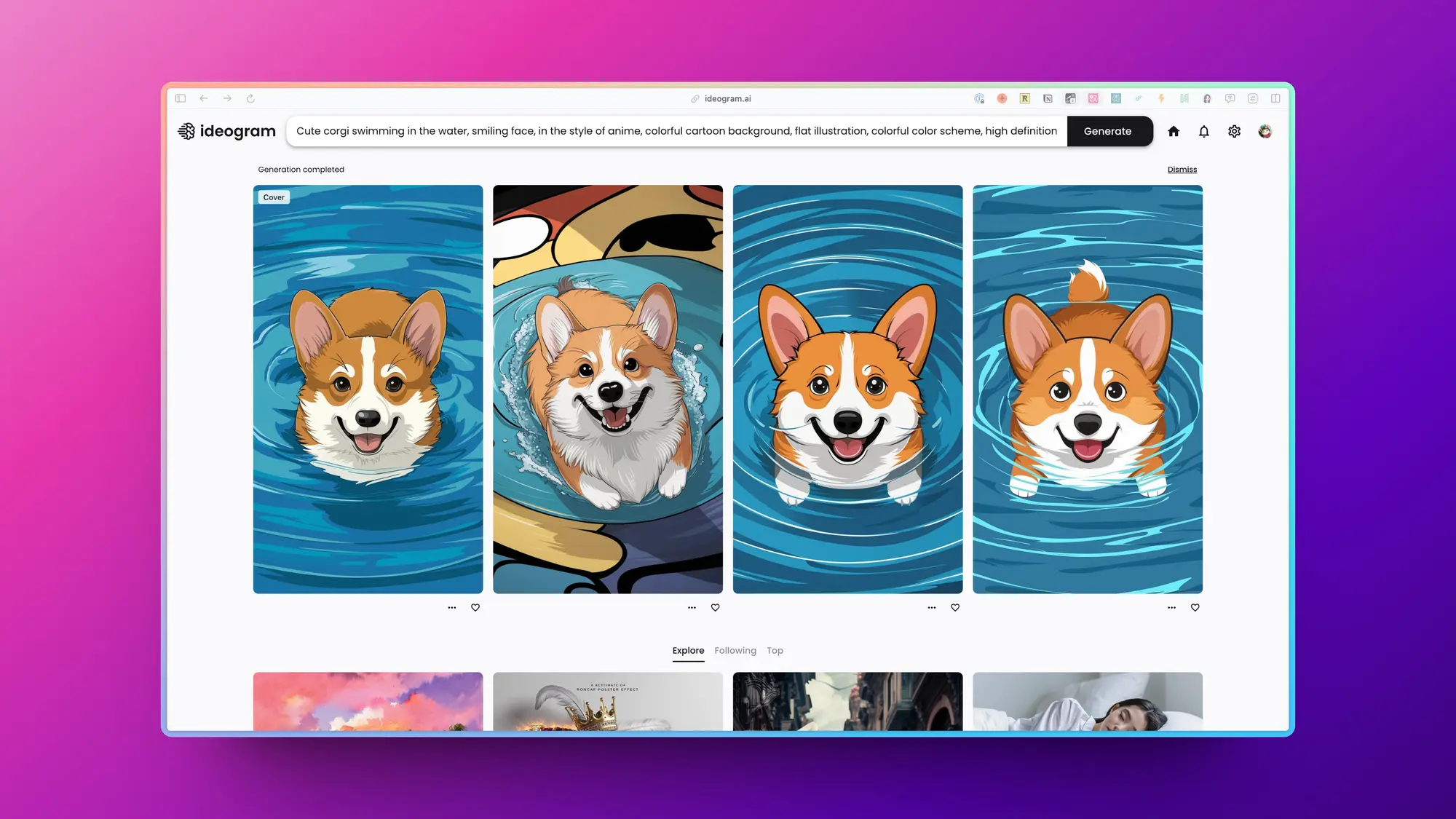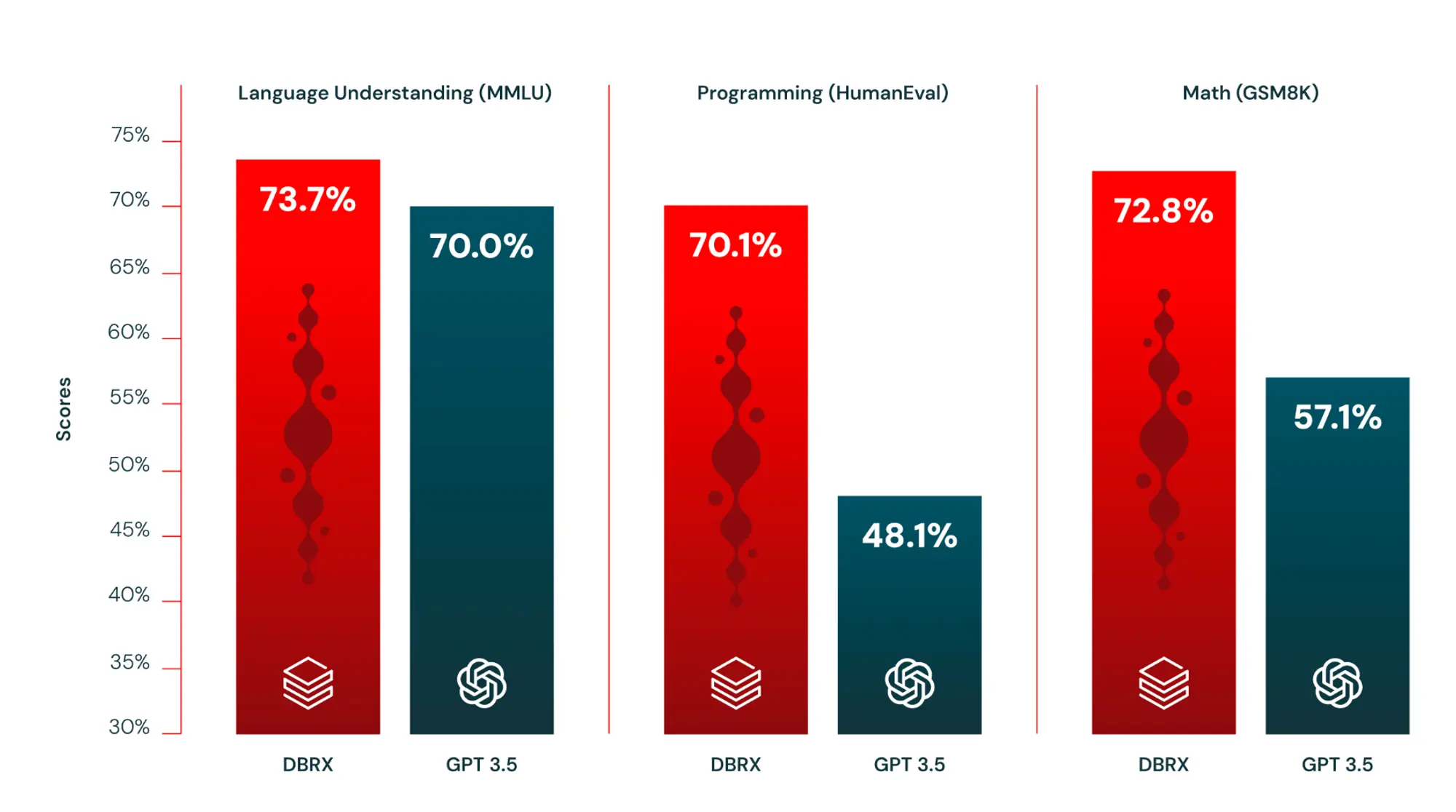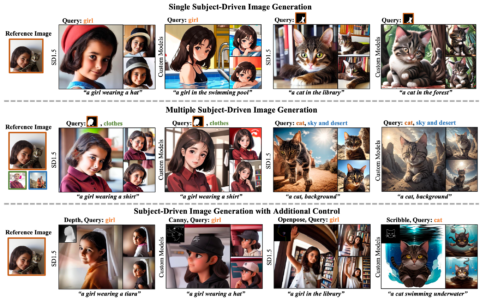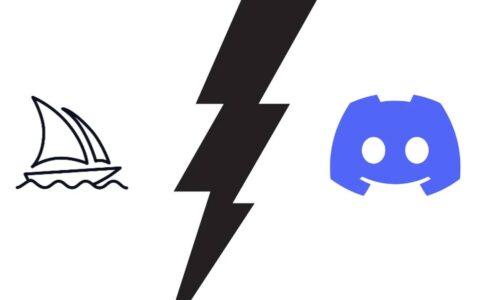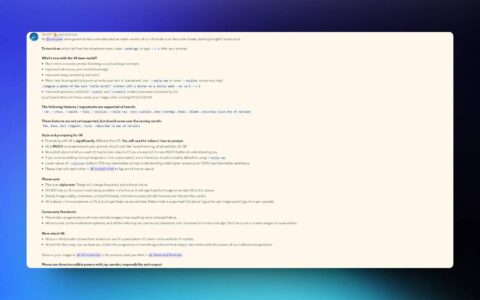什么是midjourney的风格化参数?
当您使用 midjourney 创建时,平台会应用自己的“默认样式”,通过简单的提示生成明显更好的图像。此默认设置可确保 ai 工具创建的图像强调艺术色彩、构图和形式。
样式化参数会影响此“默认样式”的应用强度。您可以为 styleize 参数设置介于 0 和 1000 之间的不同值,以控制图像的样式化强度。根据您希望在旅途中应用的艺术过程的级别,您可以使用“风格化”提示更改样式化的值。
当您为 styleize 参数指定较低的值时,midjourney将生成与您输入的提示更一致的图像;这有时可能会产生较少的艺术图像。参数的高值可以创建非常艺术的图像,但这些图像可能不再与输入提示相关。
midjourney 首先在版本 3 更新中引入了 stylize 参数,此模型允许您设置高达 60000 的高风格。自更新到版本 4 以来,平台限制了您可以添加的值范围;现在,在使用样式化参数时,只能指定 0 到 1000 之间的值。与旧型号相比,最新型号 (v5.2) 对 styleize 参数更敏感,并且您将看到使用较低样式化强度生成的图像的变化。
如何在midjourney使用样式化参数
在midjourney生成图像时,添加样式化参数很容易。您可以按照以下任一语法开始:
/imagine [description] --stylize (value)或 – 在这里,将 [description] 替换为您要描述的单词以创建所需的图像。您还需要根据要应用于图像的风格化强度,将 (value) 替换为 0-1000 之间的数字。/imagine [description] --s (value)
注意:为了避免混淆,我们将继续使用 –styleize 而不是 –s,尽管这两个参数在功能方面是相同的。如果你看到一个我们只指定 –风格化的例子,不要担心;您也可以在其位置使用 –s 参数。
如果您想在不应用midjourney的默认美学的情况下查看提示可以创建的内容,则可以使用此提示:/imagine [description] --stylize 0
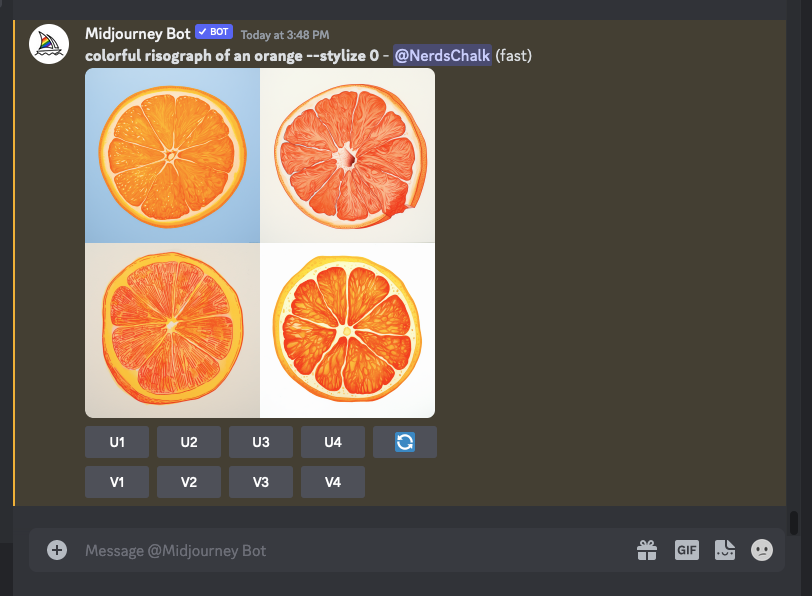
由于 midjourney 版本 5.2 上的 styleize 参数对这些值更敏感,因此您可能会注意到图像合成中的值低于默认值 (100) 时发生了剧烈变化。如果您希望图像巧妙地应用midjourney的美感,则可以使用如下提示将值设置为50:/imagine [description] --stylize 50
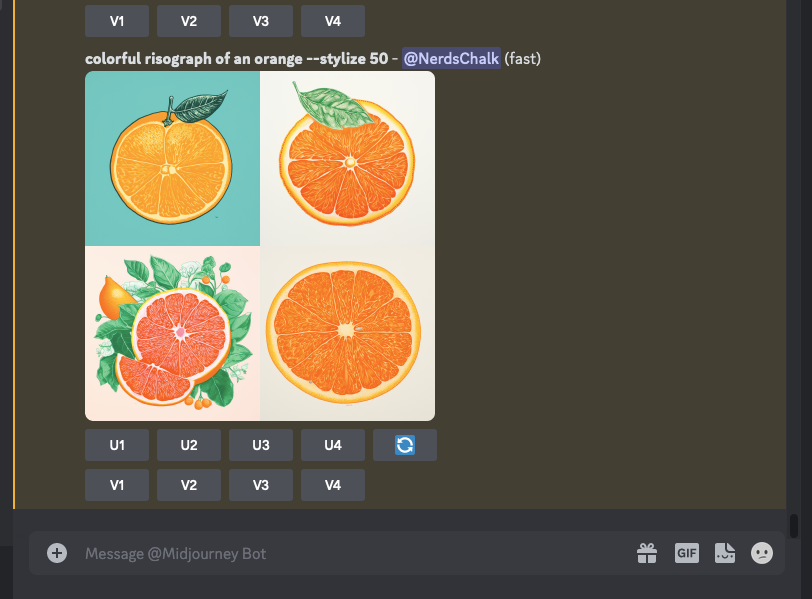
然后,您可以使用 100、250、500 和 1000 等值对样式化执行增量升级。您可以选择介于两者之间的任何值,直到从midjourney获得所需的输出。
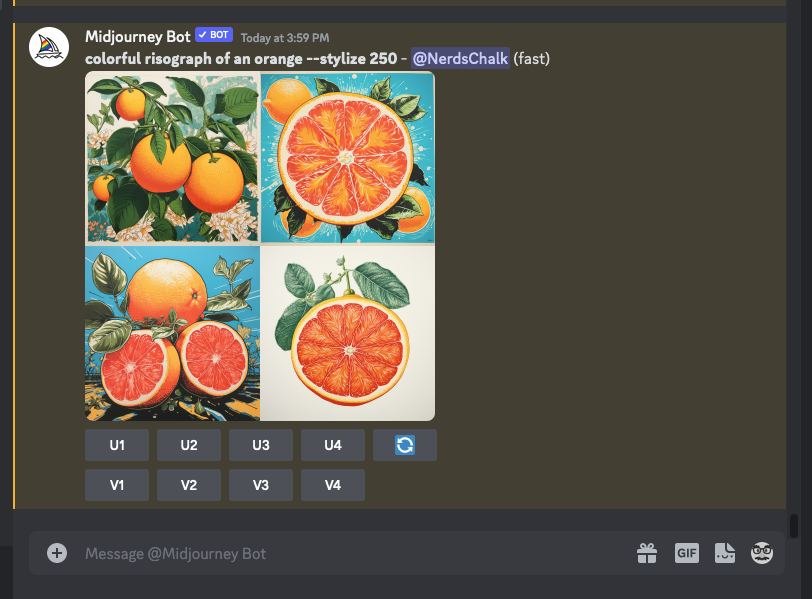
如何获取同一组图像的风格化版本
尽管您在midjourney输入的提示决定了图像的外观,但您可能已经注意到,即使您多次输入相同的确切提示,ai 工具也会生成随机结果。为了获得更一致的结果,您可以为世代设置一个固定的种子值,以便在使用不同的参数和值修改同一提示时,下一代将具有相似的组成和特征。在同一组影像上比较不同的midjourney要素时,种子值非常有用,因为它们会根据您之前的输出重现类似的创作。
您可以使用以下语法为要生成的图像指定种子值:
/imagine [description] --seed (value)– 您可以使用要创建所需图像的任何描述,并通过将 (value) 替换为 0–4294967295 之间的任何整数来为种子分配任何值。
您可以使用较低的值(如 1、10、101 等)为下一组生成的图像设置任何种子值,以便于使用。无需设置可能不容易记住的更高值。
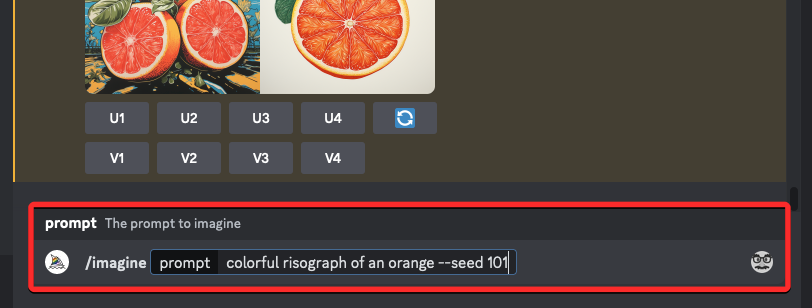
由于我们在这里试用 styleize 参数,因此您可以对所有作品使用相同的种子值在同一组图像上尝试不同的风格化值,但更改样式化值以生成这些图像的不同版本。
您可以使用如下提示为种子集 101 尝试不同的样式化值:
/imagine [description] --seed 101 --stylize 0/imagine [description] --seed 101 --stylize 50/imagine [description] --seed 101 --stylize 100/imagine [description] --seed 101 --stylize 250/imagine [description] --seed 101 --stylize 500/imagine [description] --seed 101 --stylize 750/imagine [description] --seed 101 --stylize 1000
您可以使用您选择的任何种子值(上述 101 除外),但要获得类似的结果,您需要确保使用不同的样式化值为后续世代输入相同的值。
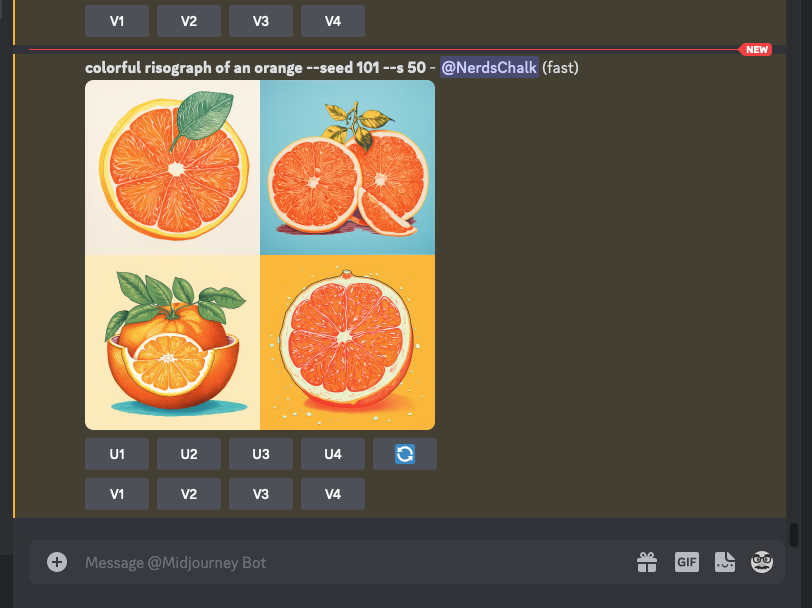
如何为所有图像生成应用低或高样式化值
除了为每个世代手动设置样式化值外,您还可以更改所有映像创建的默认样式化值。尽管样式化的默认值设置为 100,但您可以通过访问midjourney设置来更改默认样式。
为此,请在 discord 上打开 midjourney 的任何服务器,或从您的 discord 服务器或 discord dm 访问 midjourney 机器人。 无论您如何访问它,请点击底部的文本框。
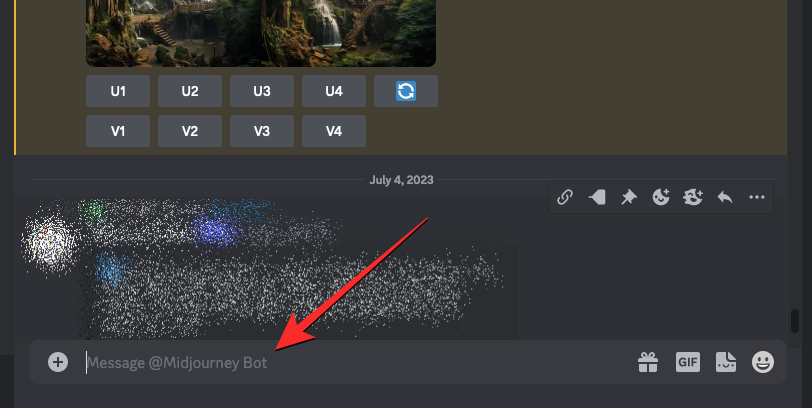
在此文本框中,键入 ,单击“/settings”选项,然后按键盘上的 enter 键。/settings
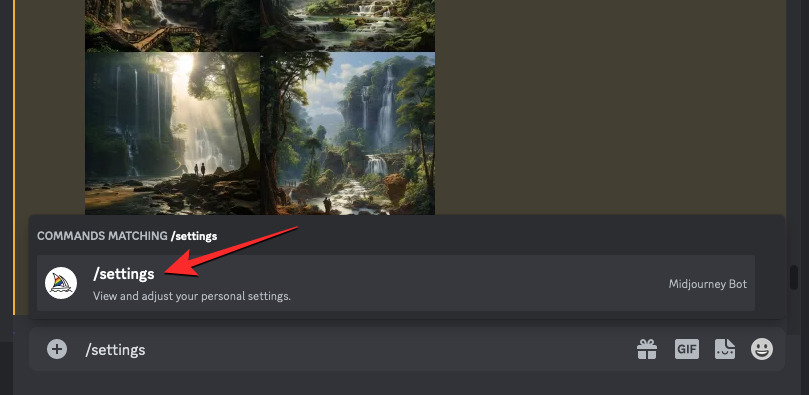
在显示的“midjourney”响应中,您可以根据自己的喜好选择以下任一样式化选项:
- 设置低样式:此选项将样式化值设置为 50。
- style med:此选项将样式化值设置为默认值,即 100。
- 设置高样式:此选项将样式化值设置为 250。
- 样式非常高:此选项将样式化值设置为 750。
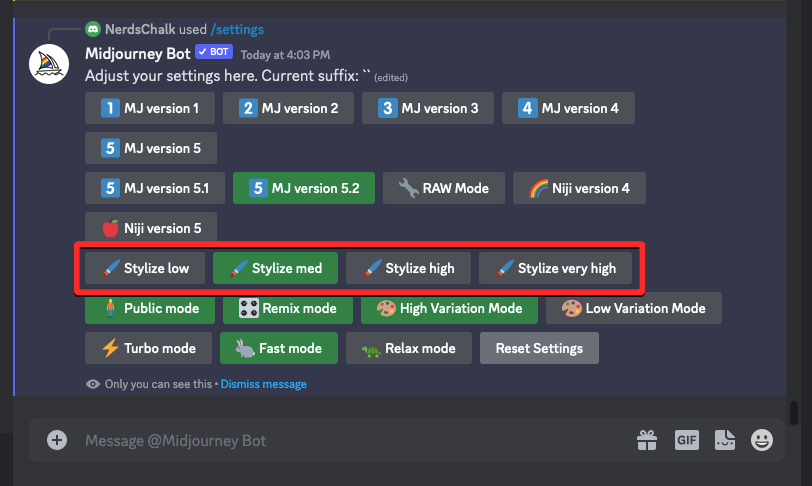
根据要从上述选项中设置的样式化值,可以从midjourney响应中选择所需的设置。当您从此处选择一个选项时,所选的样式设置将以绿色突出显示,并且您将在 midjourney 响应的顶部看到您选择的风格化值在“当前后缀:”旁边指定。
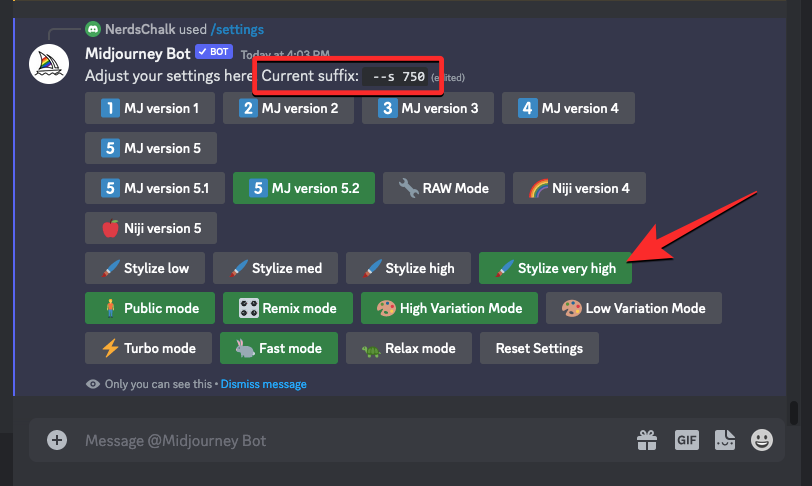
应用所需的样式选项后,您可以像其他创作一样使用提示开始创建图像。不过,您不需要指定参数,因为 midjourney 将为您即将推出的所有作品输入所选设置。/imagine--stylize
样式化参数如何影响您的图像?
styleize 参数旨在帮助您控制在从提示生成图像时在midjourney的艺术性和固执己见的程度。如果您希望仅使用输入提示来查看midjourney生成哪种图像,而不应用任何默认样式,则可以使用–styleize 0参数开始。
为了进行直接比较,我们建议您为提示设置种子值,以便您可以在更改风格化值时看到midjourney如何修改您的创作。输入种子值后,可以通过添加具有不同提示的新样式化值来继续制作外观相似的图像。
这是我们使用 stylize 参数在 midjourney 上使用“橙色的彩色 risograph”和种子值 101 创建的。
| 提示 | 风格化值 | 生成的图像 |
| 橙色的彩色蜥蜴 – 种子 101 – 风格化 0 | 0 | 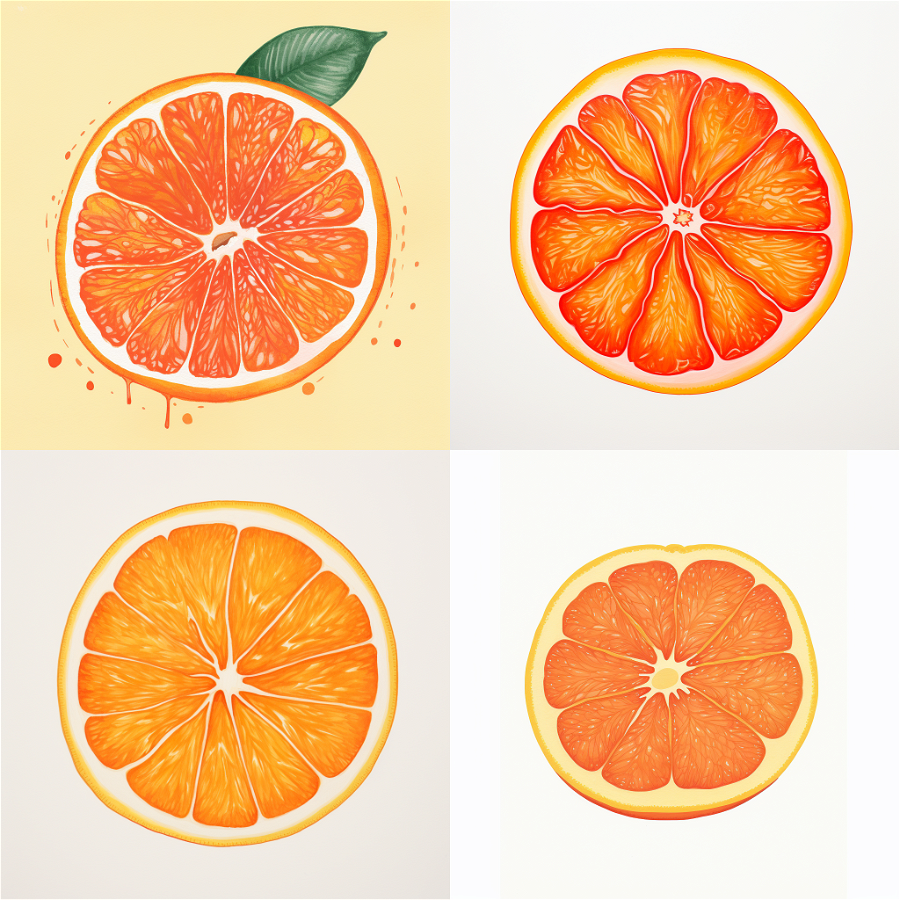 |
| 橙色的彩色蜥蜴 – 种子 101 – 风格化 50 | 50 |  |
| 橙色的彩色蜥蜴 – 种子 101 – 风格化 100 | 100 |  |
| 橙色的彩色蜥蜴 – 种子 101 – 风格化 250 | 250 |  |
| colorful risograph of an orange –seed 101 –stylize 500 | 500 |  |
| colorful risograph of an orange –seed 101 –stylize 750 | 750 |  |
| 橙色的彩色蜥蜴 – 种子 101 – 风格化 1000 | 1000 |  |
上面的示例可以帮助您了解 stylize 参数如何在值 0 和 1000 之间修改代。
我们注意到的一件事是,该参数确实提高了图像的艺术质量,这在比较值为 0 和 50 的图像时很明显。没有风格化生成的图像是朴素的,缺乏构图,而第二组图像增加了树叶和更生动的镜头。
但是,您只会看到从 styleize 50 移动到 stylize 100 时创建的图像的细微变化。当值高于 250 时,您开始看到图像合成发生更剧烈的变化,并添加了更多元素和环境来补充主题。
这些变化的微妙之处可能因图像而异。根据您输入的提示,您有时可能会在更低的值下看到剧烈的组成变化,而在较高的值下看到更一致的生成。
原创文章,作者:校长,如若转载,请注明出处:https://www.yundongfang.com/yun242758.html
 微信扫一扫不于多少!
微信扫一扫不于多少!  支付宝扫一扫礼轻情意重
支付宝扫一扫礼轻情意重